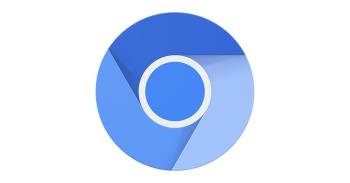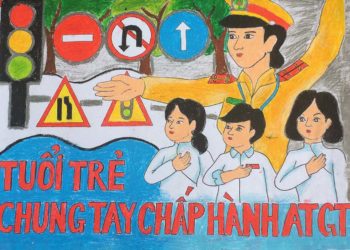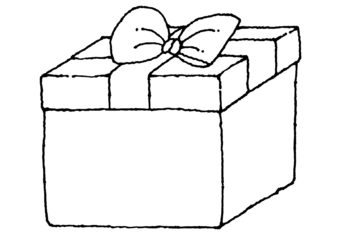مجموعه تصاویر رنگ آمیزی ربات برای پسران برای تمرین رنگ آمیزی

مجموعه زیبایی از تصاویر رنگ آمیزی ربات برای پسران. والدین می توانند برای تقویت خلاقیت و سرگرمی فرزندان خود از این تصاویر استفاده کنند.
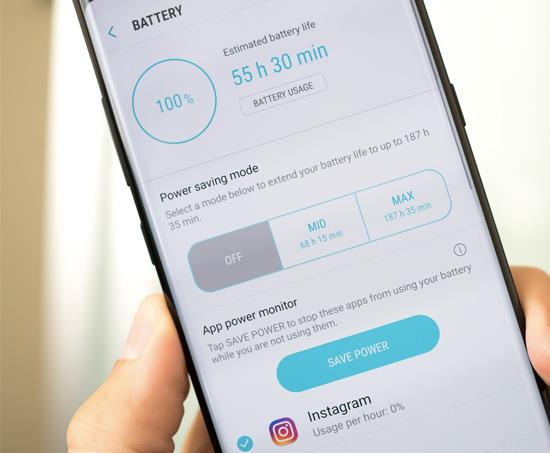 </s></s>
</s></s>
مرحله 1 : به "تنظیمات" بروید.
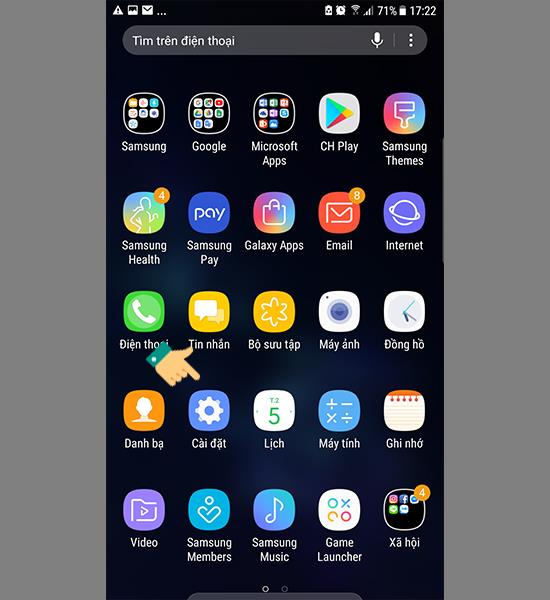
مرحله 2 : به بخش "نگهداری دستگاه" دسترسی پیدا کنید.
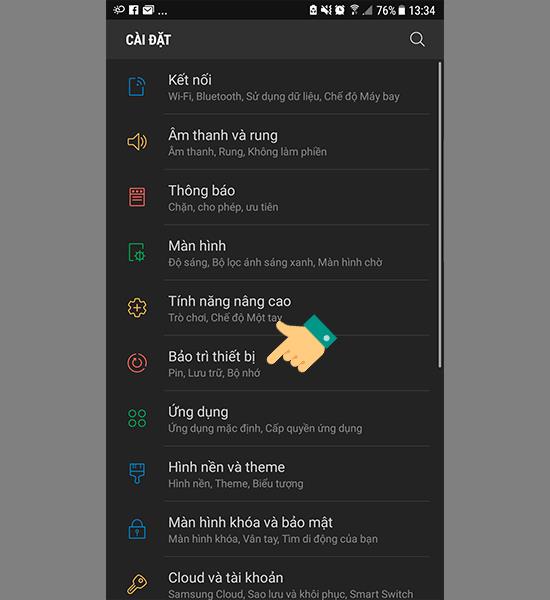
مرحله 3 : "پین" را انتخاب می کنید.
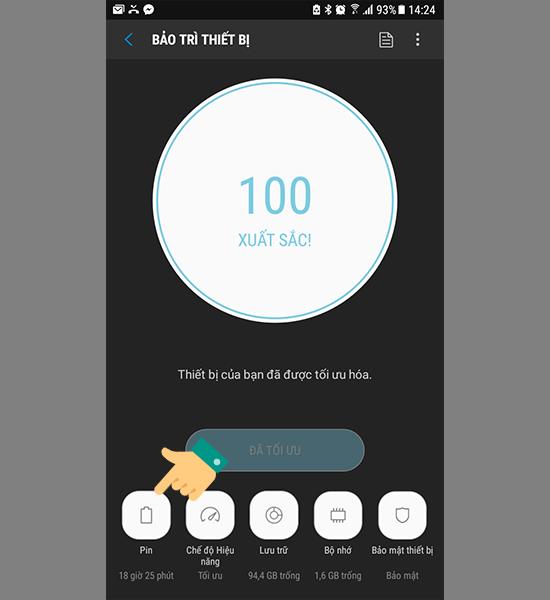
در اینجا 3 مورد را مشاهده خواهید کرد ، یعنی حالت صرفه جویی در حالت " خاموش " ، صرفه جویی در " متوسط " و " حداکثر ".
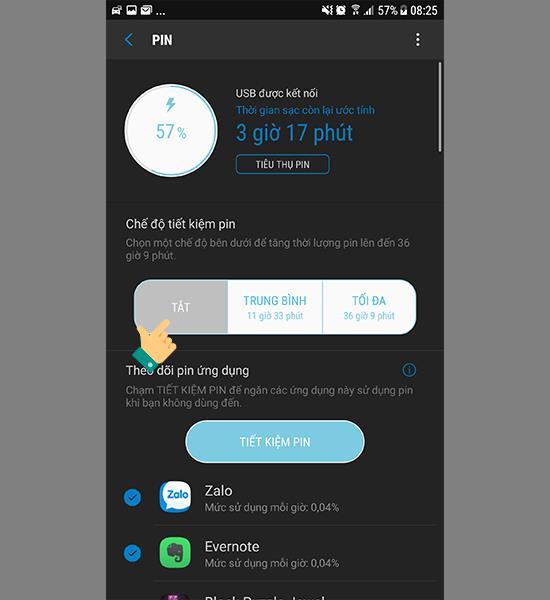
صرفه جویی در مصرف باتری "متوسط" : حالت اولیه صرفه جویی در مصرف باتری مانند کاهش 10 درصدی روشنایی نسبت به واقعیت ، کاهش 70 درصدی عملکرد ، جلوگیری از تخلیه شارژ باتری توسط برنامه های پس زمینه و عملکرد نمایشگر همیشه روشن. . به شما کمک می کند تا با استفاده از زمان طولانی تر شوید اما همچنان رابط کاربری عادی را حفظ کنید.
صرفه جویی در مصرف باتری "حداکثر" : این حالت صرفه جویی در مصرف باتری فقط از برنامه های اساسی مانند گوش دادن به تماس ها ، ارسال پیام کوتاه و افزودن برخی از برنامه ها برای اتصال شما را محدود می کند. مناسب برای شما برای برقراری ارتباط ، گوش دادن به تماس برای مدت طولانی اما باتری کاملا کم است. دستگاه به حالت ساده و منفرد با پس زمینه سیاه تغییر حالت می دهد. وقتی نیاز به اتصال برای مدت طولانی دارید می توانید از حالت "حداکثر" استفاده کنید.
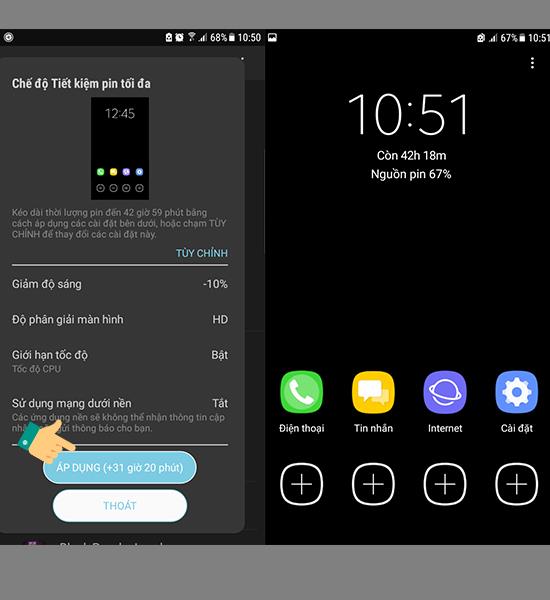
مرحله 4 : شما انتخاب می کنید که به حالت صرفه جویی در باتری مورد نظر وارد شوید و "اعمال" را انتخاب کنید.
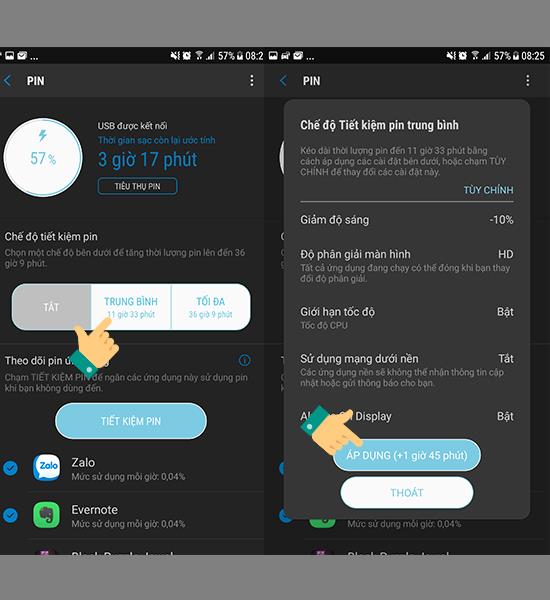 به عنوان مثال ، من حالت صرفه جویی در مصرف باتری را "متوسط" انتخاب می کنم.
به عنوان مثال ، من حالت صرفه جویی در مصرف باتری را "متوسط" انتخاب می کنم.
هنگام انتخاب حالت صرفه جویی در مصرف انرژی و انتخاب تغییرات "سفارشی" مانند وضوح صفحه ، استفاده از پس زمینه روشن و خاموش ، می توانید تنظیمات را در حالت صرفه جویی در باتری تغییر دهید ، سپس انتخاب کنید " برای تغییر تنظیمات در آن حالت صرفه جویی در مصرف باتری ، اعمال کنید ".
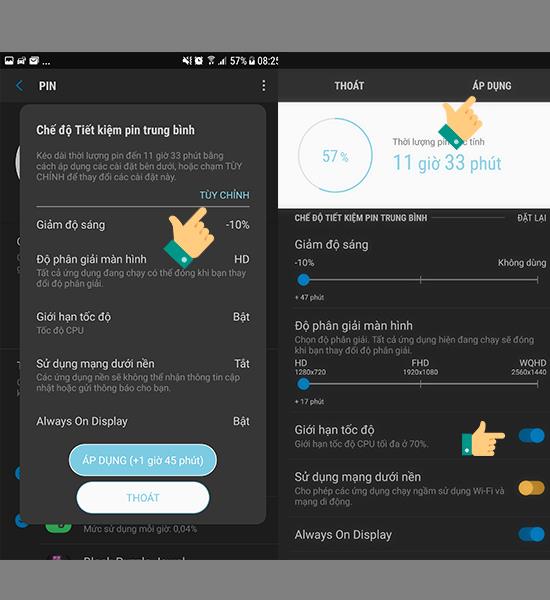 من حالت "صرفه جویی در مصرف باتری" را برای کاهش وضوح HD سفارشی می کنم ، همیشه روی صفحه را روشن کنید.
من حالت "صرفه جویی در مصرف باتری" را برای کاهش وضوح HD سفارشی می کنم ، همیشه روی صفحه را روشن کنید.
مرحله 5 : برای خاموش کردن حالت صرفه جویی در مصرف باتری ، "خاموش" را انتخاب می کنید.
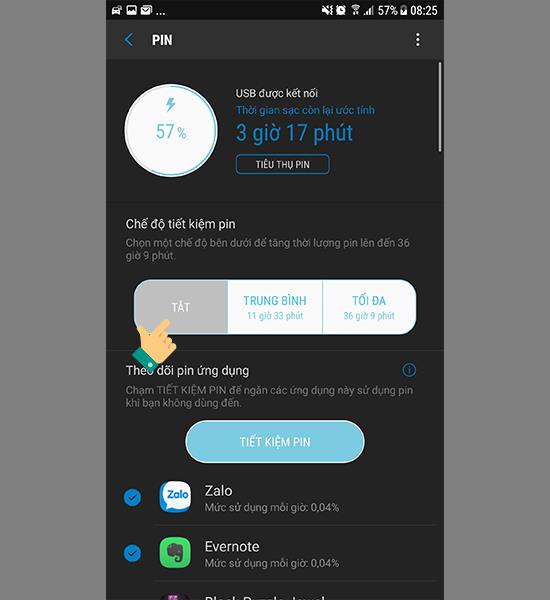
همچنین می توانید حالت صرفه جویی در مصرف انرژی سریع را در نوار وضعیت روشن و خاموش کنید. نوار اعلان وضعیت را از بالا بلغزانید. نماد باتری را برای روشن و خاموش کردن حالت صرفه جویی در مصرف برق انتخاب کنید.
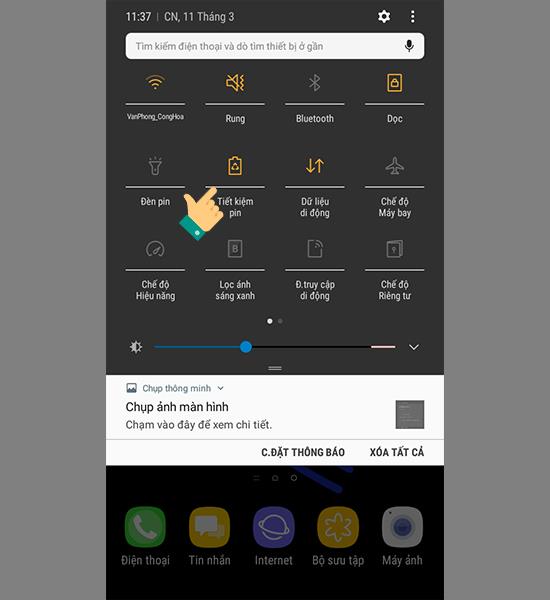
در بالا یک راهنما برای روشن و خاموش کردن حالت صرفه جویی در مصرف باتری در سامسونگ وجود دارد که به شما امکان می دهد عمر باتری را طولانی کنید و همچنین با افراد در تماس باشید در حالی که هنوز درصد زیادی از باتری را دارید. موفق باشید!
مجموعه زیبایی از تصاویر رنگ آمیزی ربات برای پسران. والدین می توانند برای تقویت خلاقیت و سرگرمی فرزندان خود از این تصاویر استفاده کنند.
با WebTech360 در مورد مفهوم Chromium چیست و مزایا و معایب مرورگر Chromium در مقایسه با Chrome ، Microsoft Edge ، .. اطلاعات کسب کنید.
مقاله زیر شما را به تنظیم مجدد کارخانه TCL TV که دارای سیستم عامل Android است، راهنمایی میکند. با در نظر گرفتن نکات بهینهسازی SEO، بهتر با مشکلات تلویزیون خود برخورد کنید.
مقاله ای جامع درباره ایمنی ترافیک، پیام های ایمنی و بهترین روش ها برای جلوگیری از حوادث. به تصادفات ناشی از نوشیدن الکل و عدم رعایت قوانین توجه کنید.
جرثقیل ها به ساخت خانه های بسیار زیبا برای شهر کمک کرده اند. بچه ها خواب می بینند که راننده شوند
در مقالات قبلی ما بسیاری از مدل های خال کوبی دخترانه مانند خال کوبی مچ پا ، خال کوبی پا یا خال کوبی را به شما معرفی کرده ایم.
مجموعه تصاویر زیبا و رنگ آمیزی جعبه های هدیه برای کودکان, که بچه ها دوست دارند. با این تصاویر جذاب، بچه ها می توانند خلاقیت خود را در رنگ آمیزی به نمایش بگذارند.
تام و جری دو شخصیت محبوب در هر کودکی هستند. تصاویر رنگ آمیزی تام و جری هیجان و خلاقیت را برای کودکان به ارمغان میآورد.
شراب یک نوشیدنی الکلی است که از انگور تخمیر می شود و به راحتی تحت تأثیر محیط اطراف ، به ویژه با آب و هوای گرم و مرطوب در ویتنام قرار می گیرد. بنابراین حفظ شراب با قرار دادن بطری به صورت افقی در فریزر شراب تا آسیب نبیند موضوعی است که بسیاری از مردم نگران آن هستند. در مقاله زیر ، بیایید بدانیم که چرا باید شراب را به صورت افقی برای ذخیره در فریزر شراب قرار دهید!
آموزش مرتب سازی برنامه ها در Android بر اساس تاریخ نصب برای دسترسی آسان تر به برنامه های مختلف.
معرفی زیباترین دختران ژاپنی با تصاویری جذاب. دنیایی از زیبایی و ش sophistication و فرهنگ ژاپنی را کشف کنید.
بیایید فیلم T 34 - Legendary Tank War را با WebTech360 مرور کنیم تا ببینیم چه فایده دارد این فیلم موضوع جنگ را از نگاه تانکرها می گیرد!
در این مقاله، به بررسی معانی متنوع کلمه Chill و نحوه استفاده از آن در مکالمات روزمره و موسیقی میپردازیم. بیایید با معنی و کاربردهای مختلف این کلمه آشنا شویم.
در حال حاضر نرم افزارهای زیادی وجود دارد که به ما کمک می کند وضعیت باتری آیفون را ببینیم. در این نرم افزار 3uTools وجود دارد که به شما امکان می دهد وضعیت باتری تلفن هوشمند خود را با جزئیات ترین حالت مشاهده کنید. بیایید از طریق این مقاله بدانیم که چگونه این کار را انجام دهیم.
کارت گرافیک داخلی روی لپ تاپ به لپ تاپ شما کمک می کند تا کارهای مربوط به گرافیک مانند بازی یا طراحی را بهتر انجام دهد. اطلاعات مفیدی درباره کارت گرافیک یکپارچه و ویژگیهای آن داشته باشید.
برای درک بهتر کد KH / A آیفون و کشور تولید آن، در این مقاله به بررسی کامل این کد و کاربردهای آن خواهیم پرداخت. کد KH / A آیفون متعلق به کدام کشور است؟
آموزش ذخیره تماس با ایموجی ها به شما کمک می کند تا به راحتی نام مخاطبین خود را شخصی سازی کنید و احساسات خود را نشان دهید.
حالت Kids Home در تلفن های سامسونگ به بچه ها کمک می کند تا به محتوای ایمن و دوستانه دسترسی پیدا کنند. با این حال ، بسیاری از والدین نمی دانند که چگونه هنگام فراموش کردن رمز ورود ، این حالت را غیرفعال کنند یا از آن خارج شوند. مقاله زیر نحوه خاموش کردن در مواردی از این دست را راهنمایی می کند.
بیایید فیلم Forgotten (2017) را با WebTech360 مرور کنیم تا ببینیم این فیلم روانشناسی ، کارآگاهی و جنایی کره ای هست یا نه!
حتماً با کد ZD / A در آیفون خود مواجه شدهاید. در این مقاله به بررسی مکان تولید آیفون با کد ZD / A و بازارهای مربوط به آن خواهیم پرداخت.
به تازگی ، بسیاری از کاربران تلفن های هوشمند سامسونگ با نماد ذره بین بر روی صفحه نمایش خود مواجه شدهاند. این مقاله نحوه خاموش کردن این نماد را به شما آموزش میدهد.
به مرور WebTech360 بپردازید فیلم معلم Hiccup - Hichki - فیلم انگیزشی برای جوانانی که آرزو دارند معلم شوند
هنگام استفاده از تلفن، نماد ماه را مشاهده خواهید کرد که نشاندهنده حالت مزاحم نشوید است. در این مقاله به بررسی معنی و چگونگی خاموش کردن این حالت در iPhone و Android پرداخته شده است.
خاموش کردن سیم کارت تلفن به شما کمک می کند تا با شماره های تلفن ناآشنا مزاحم نشوید. مقاله زیر نحوه خاموش کردن سیم کارت در تلفن iPhone و Android را به راحتی ارائه میدهد.
دریافت اطلاعات مفید در مورد نحوه خاموش کردن علامت بعلاوه در تلفنهای سامسونگ. یاد بگیرید چگونه میتوانید دادههای خود را بهینهسازی کنید.
این ویژگی به کاغذ دیواری قفل صفحه اجازه می دهد تا هنگامی که تلفن خود را در جهت های مختلف کج می کنید به جلوه های مختلف تغییر کند.